Kueri google spreadsheet: cara menggunakan fungsi count
Anda dapat menggunakan fungsi COUNT() dalam kueri Google Spreadsheet untuk menghitung jumlah baris yang memenuhi ketentuan tertentu.
Metode 1: Hitung jumlah baris
= QUERY ( A1:C13 , " select count(A) " )
Metode 2: Hitung jumlah baris yang memenuhi kriteria
= QUERY ( A1:C13 , " select count(A) where B>100 " )
Metode 3: Hitung jumlah baris yang memenuhi beberapa kriteria
= QUERY ( A1:C13 , " select count(A) where A='Mavs' OR B>100 " ) =QUERY( A1:C13 , " select count(A) where A='Mavs' AND B>100 " )
Contoh berikut menunjukkan cara menggunakan masing-masing metode ini dalam praktik.
Metode 1: Hitung jumlah baris
Kita dapat menggunakan rumus berikut untuk menghitung jumlah total tim:
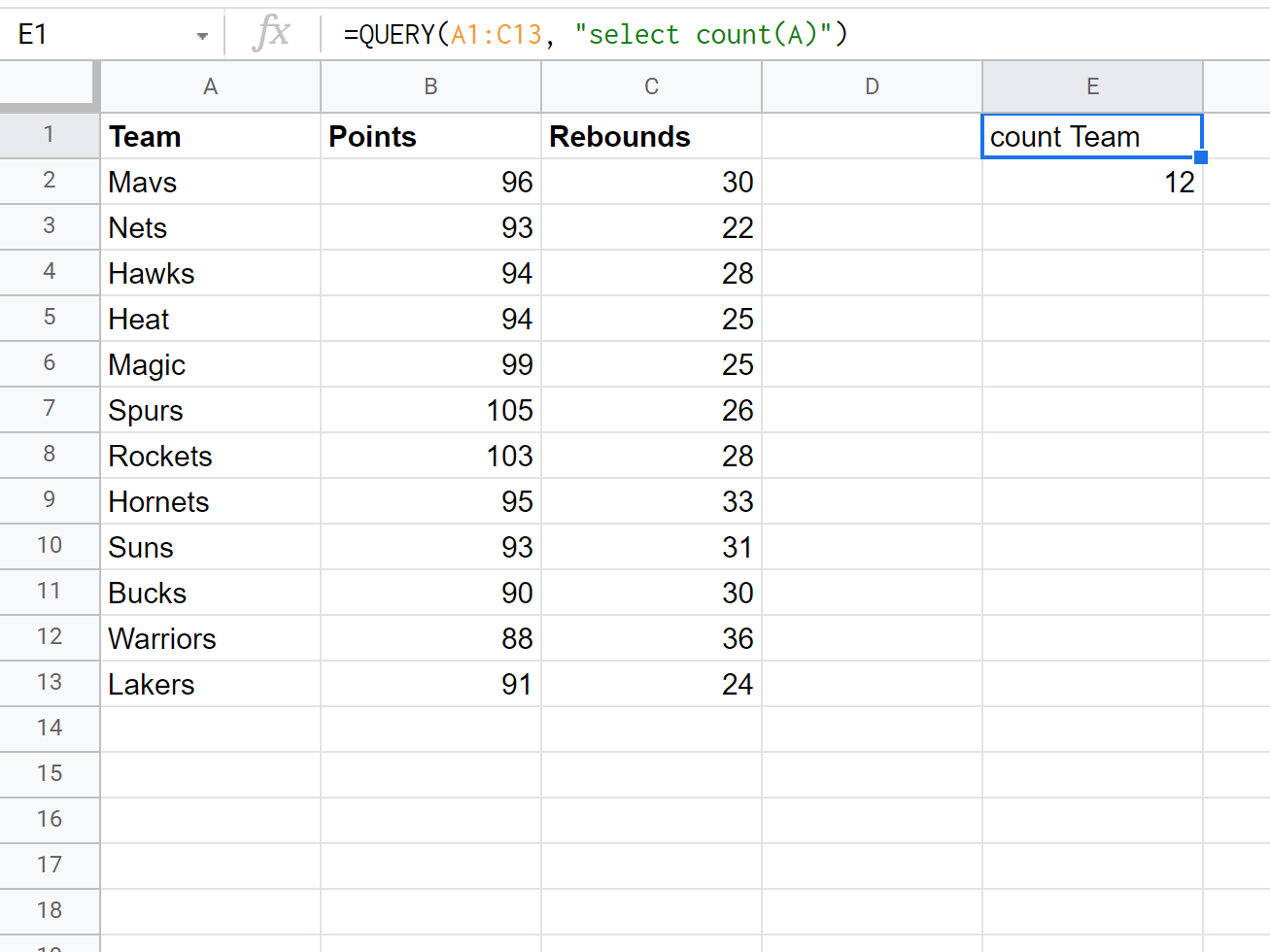
Kita bisa melihat totalnya ada 12 tim.
Contoh 2: Hitung jumlah baris yang memenuhi suatu kriteria
Kita dapat menggunakan rumus berikut untuk menghitung jumlah tim dengan skor lebih dari 100:
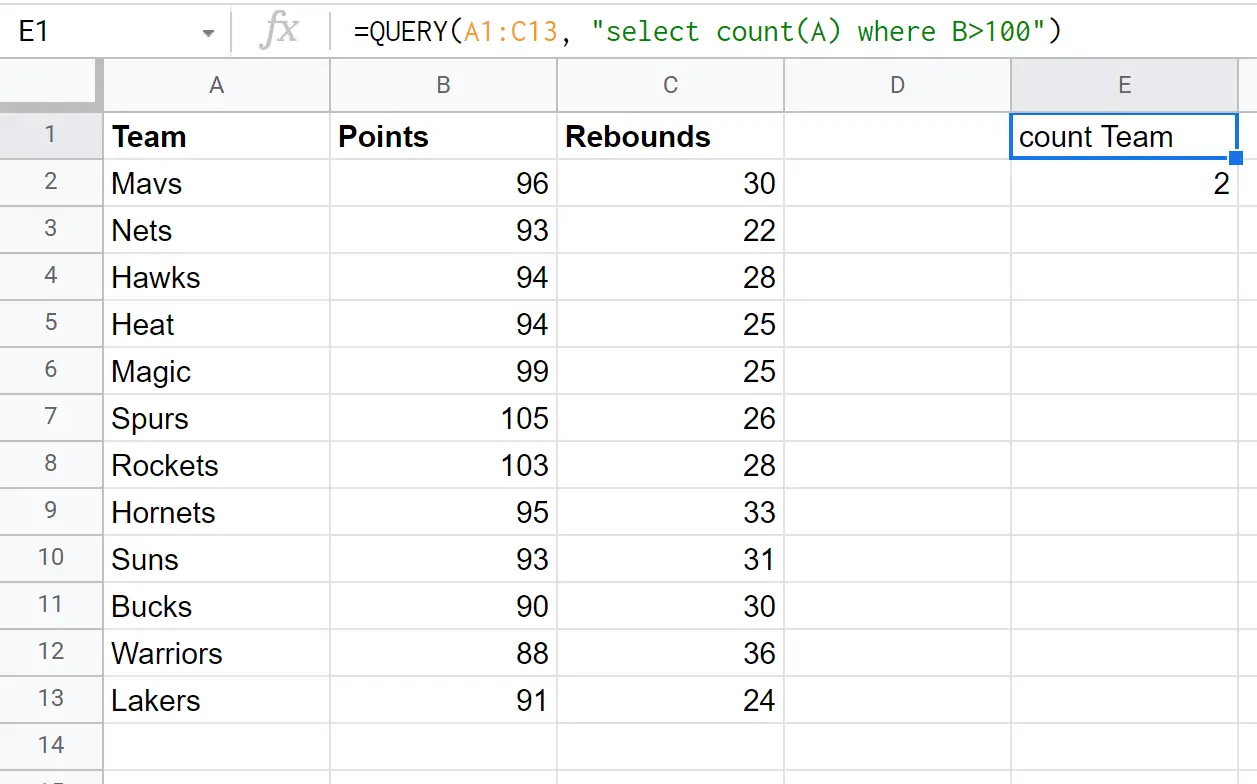
Kita melihat ada 2 tim yang memiliki lebih dari 100 poin.
Kita dapat menggunakan rumus berikut untuk menghitung jumlah total tim yang memiliki kurang dari 100 poin:
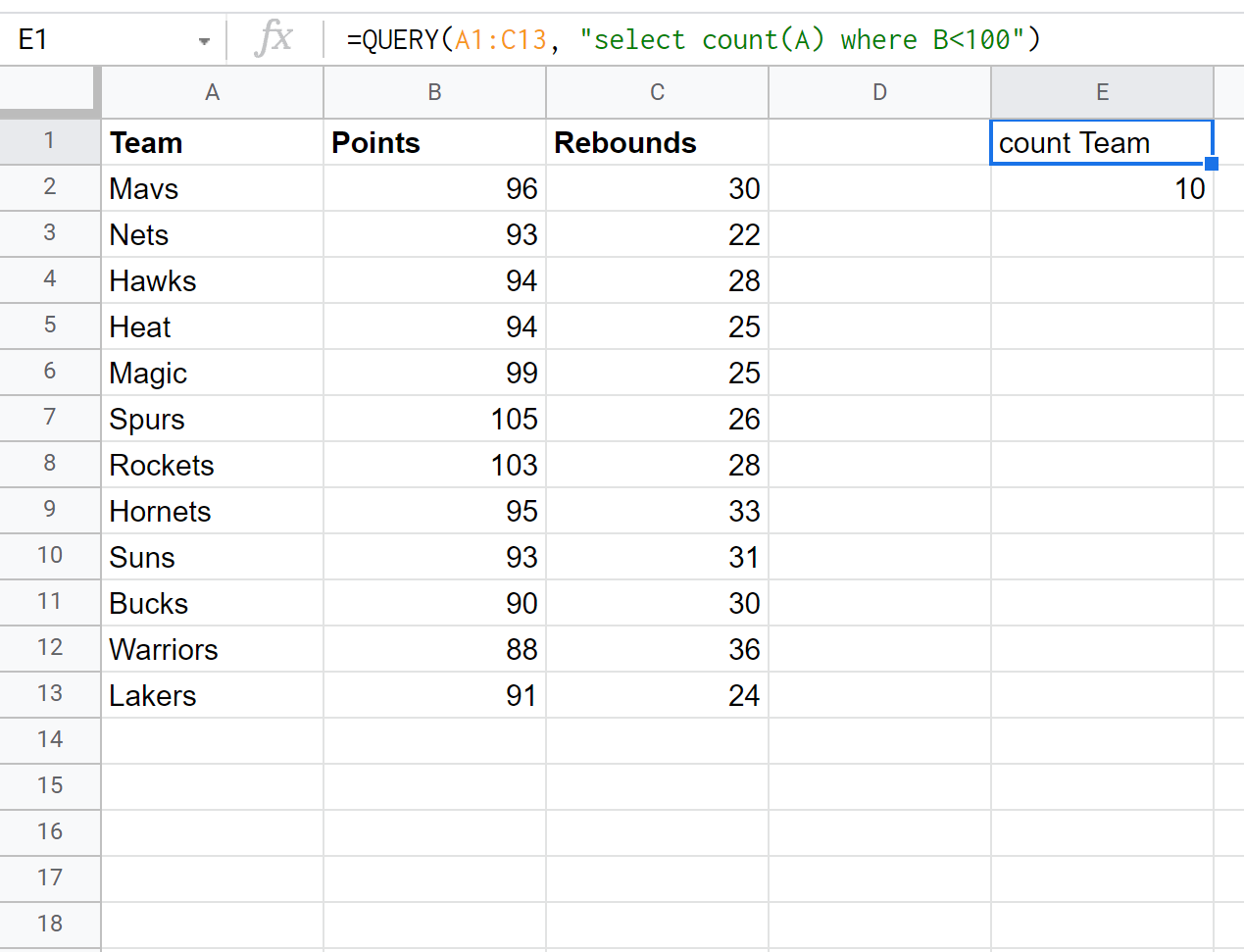
Kami melihat 10 tim memiliki kurang dari 100 poin.
Contoh 3: Hitung jumlah baris yang memenuhi beberapa kriteria
Kita dapat menggunakan rumus berikut untuk menghitung jumlah total tim yang bernama “Mavs” atau yang jumlah poinnya lebih besar dari 100:
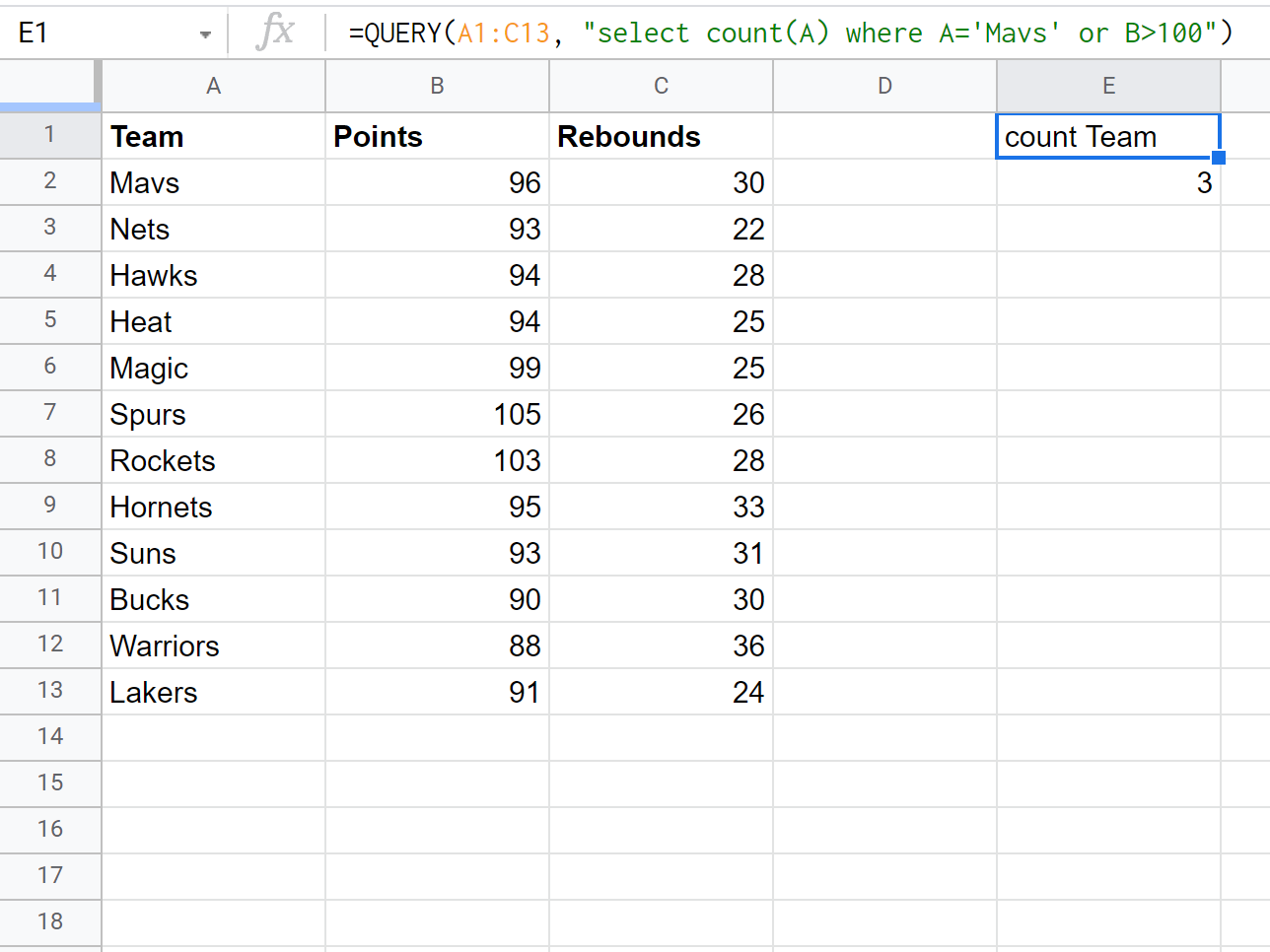
Kami melihat bahwa 3 tim memenuhi salah satu kriteria ini.
Kita dapat menggunakan rumus berikut untuk menghitung jumlah total tim dengan poin di atas 90 dan rebound di atas 30:
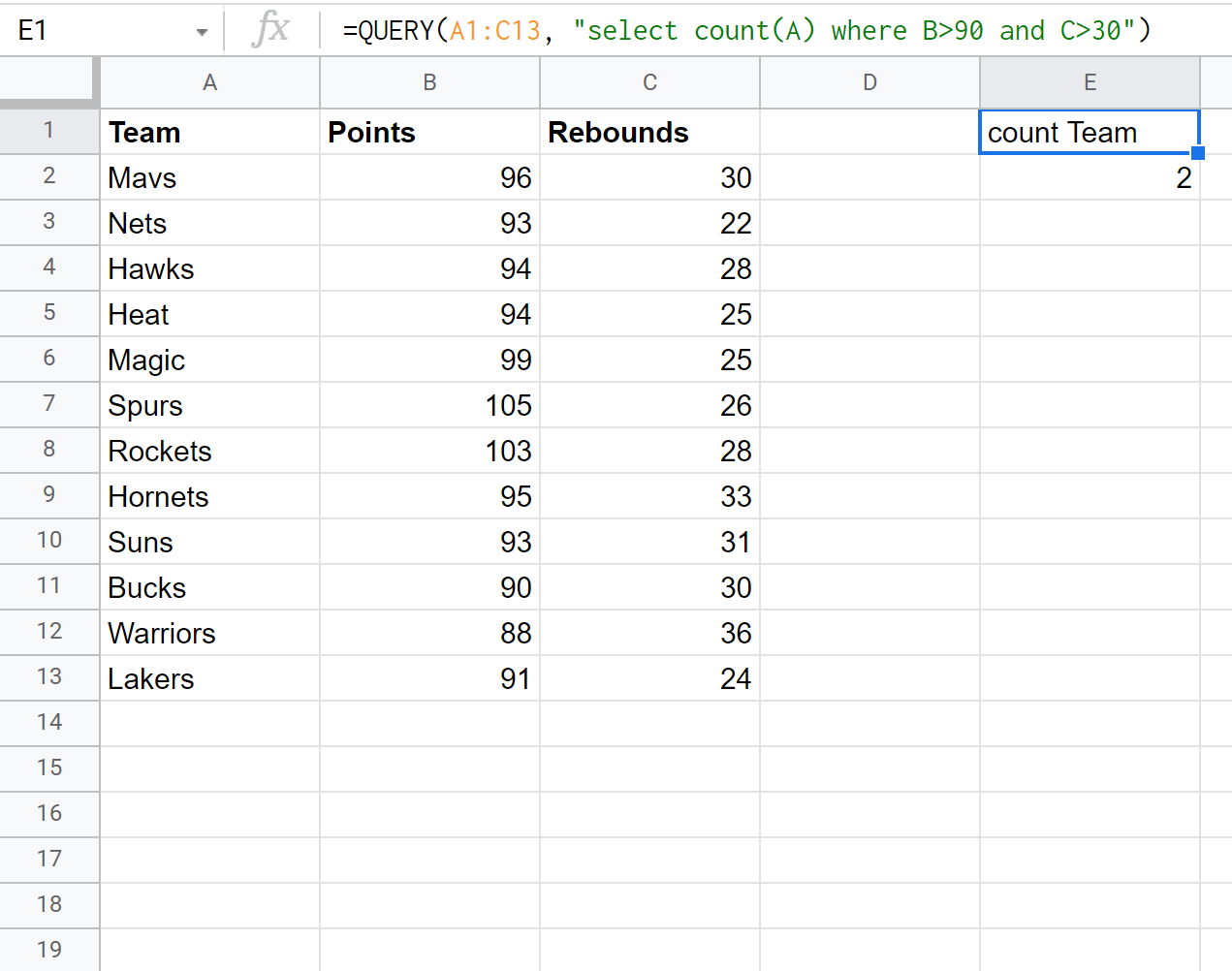
Kami melihat ada 2 tim yang memenuhi dua kriteria ini.
Sumber daya tambahan
Tutorial berikut menjelaskan cara melakukan hal umum lainnya dengan kueri Google Spreadsheet:
Kueri Google Spreadsheet: pilih baris yang berisi string
Kueri Google Spreadsheet: Cara Menggunakan Grup Berdasarkan
Kueri Google Spreadsheet: Cara Menggunakan Sortir Berdasarkan